
Klik op de bewerking voor ware grootte
Benodigdheden:
4 mooie tube’s
Selecties:
EM Design 10
EM Design 32.
Insteekfilters:
BorderMania
Materiaal
1. Open je tubes
Open een nieuwe afbeelding 500 X 500 pixels transparant.
2. Neem met je pipet uit je tube een donkere achtergrondkleur, ik koos voor #173 E7C
En een lichte voorgrondkleur, ik koos voor #1273BA .
3. Zet je voorgrondkleur op verloop, Linair, hoek 45, herhaling op 0.
omkeren niet aangevinkt
4. Activeer je vulemmer, vul je afbeelding met dit verloop.
5. Lagen - nieuwe rasterlaag
6. Selecties - selecties laden/opslaan – selectie laden van schijf - EM Design 32. Luminatie van bron en selectie vervangen aangevinkt.
7. Vul met je verloop, ditmaal in je verloop wel even omkeren aanvinken.
8. Selecties - niets selecteren.
9. Activeer je verplaatsingstool en zet je selectie mooi in het midden.
10. Effecten - 3D effecten - slagschaduw
V en H op 5, dekking 50 en onscherpte op 35 kleur zwart.

11. Lagen – samenvoegen – alle lagen samenvoegen
12. Afbeelding - randen toevoegen - 5 pixels in je lichte voorgrondkleur.
Symmetrisch aangevinkt
Afbeelding - randen toevoegen - 15 pixels in je donkere achtergrondkleur.
Symmetrisch aangevinkt
13. Ga naar je billen tube, eventueel verkleinen (billen tube is 165 pixel hoog)
Bewerken – kopieren
14. Ga terug naar je afbeelding
Bewerken – plakken – plakken als nieuwe laag
15. Activeer je verplaatsingstool en zet je tube aan de linkerkant.
Zie voorbeeld.
16. Zet in je lagenpalet raster 1 op luminantie oud
Zet de laagdekking op 50.
17. Lagen – dupliceren
Afbeelding - Spiegelen
18. Lagen – samenvoegen - alle lagen samenvoegen.
19. Effecten – insteekfilters – Bordermania - Frame 2
zet de bovenste schuifjes op 15 en 5.

20. Pak nu je tube’s die in de selectie geplaatst moeten worden.
Maak deze op maat ongeveer 166 pixels hoog, neem de 1e tube
die in het 1e hokje komt.
Bewerken - kopieren.
21. Bewerken – plakken – plakken als nieuwe laag
Activeer je verplaatsingstool en zet je tube in het 1 e selectie vakje
22. Lagen – dupliceren
Afbeelding - spiegelen
23. Activeer je verplaatsingstool en zet deze in het 3e hokje en zet ook deze netjes in het midden.
24. Pak nu je tube’s die in de selectie geplaatst moeten worden.
Maak deze op maat, neem de 2e tube die in het 2e hokje komt.
Bewerken - kopieren.
25. Bewerken – plakken – plakken als nieuwe laag
Activeer je verplassingstool en zet je tube in het 2 e selectie vakje
26. Lagen – dupliceren
Afbeelding - spiegelen
27. Activeer je verplaatsingstool en zet deze in het 4e hokje en zet ook deze netjes in het midden.
28. Lagen – nieuwe rasterlaag
29. Selecties – selectie laden/opslaan - selecties laden van schijf - EM Design 10. Luminatie van bron en selectie vervangen aangevinkt.
30. Activeer je vulemmer en vul je selectie met je verloop
Selecties - niets selecteren,
31. Effecten – 3D effecten - slagschaduw
zelfde instellingen
32. Activeer je verplaatsingstool en zet deze selectie aan de onderkant.
In mijn geval onder aan de billen. Zie voorbeeld
33. Lagen - dupliceren,
Afbeelding - formaat wijzigen met 80 %
Formaat van alle lagen wijzigen NIET aangevinkt
34. Activeer je verplaatsingstool en zet deze selectie tussen je eerste selectie en de onderkant.
35. Ga nu naar je tube die in het midden komt, Maak deze op maat ongeveer 330 pixels hoog.
Bewerken – kopieren
36. Terug naar je afbeelding
bewerken – plakken als nieuwe laag
37. Activeer je verplaatsingstool en plaats deze in het midden aan de onderkant op de rand.
Effecten – 3D effecten –slagschaduw – zelfde instellingen.
38. Activeer je tekst gereedschap, font Underground, Grootte 60
streekbreedte 1 als vector.
Lagen omzetten in rasterlaag.
39. Effecten – 3D effecten – slagschaduw
zelfde instellingen:
40. Afbeelding - formaat wijzigen - 500 pixels,
Formaat alle lagen aangevinkt .
41. Lagen - nieuwe rasterlaag, en plaats hierop je watermerk.
42. Zet alle lagen met de bovenste tube op slot , behalve de 1e in hokje 1.
43. Bewerken - samengevoegd kopieren.
Open nu Animatie Shop.
44. Bewerken – plakken - plakken als nieuwe animatie.
45. Ga terug naar psp
Zet je laag van hokje 1 weer op slot en open je laag met hokje 2
door op de oogjes te klikken in je lagen paler
46. Bewerken - samengevoegd kopieren
47. Ga weer naar animatie shop
bewerken - plakken - plakken na actieve frame
48. Van punt 45 tot 47 herhalen totdat je alle hokjes hebt gehad.
49. Bewerken - alles selecteren.
50. Animatie - eigenschappen voor frame op 40 zetten.
51. Opslaan als Gif
4x volgende klikken
En klaar is je Blue Sexy Animation.
Wij zijn heel benieuwd naar jouw uitwerking van deze les.
Deze les mag niet zonder toestemming van EM Design
op een andere forum of website's geplaatst worden.
Deze les is gemaakt op 27 oktober 2006
Een soort gelijke les berust louter op toevalligheden
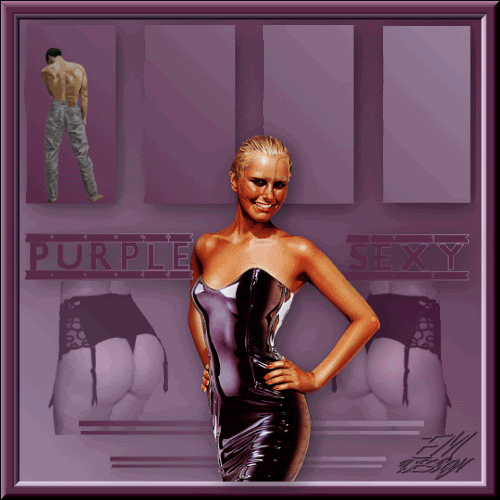








2 opmerkingen:
Materiaal Link werkt niet meer
Is gemaakt!
Een reactie posten